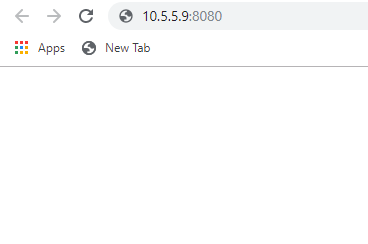In diesem Artikel erklären wir, wie Sie GoPro-Dateien per WLAN auf einen Laptop übertragen können. GoPro wurde bei Abenteurern, Surfern und Sportlern wegen seiner kleinen Kamera, die direkt in Ihre Tasche passt, immer beliebter. Anders als die übliche Kamera ist die GoPro kompakt, leicht und robust. Sie halten jeder groben Behandlung stand, egal ob Sie in den Bergen oder am Strand unterwegs sind.
Übertragen Sie GoPro-Dateien per Wi-Fi auf den Laptop
Obwohl es die perfekte Ausrüstung für die Action-Fotografie ist, wird es heutzutage sogar von gelegentlichen Benutzern wie Reisenden und Bloggern verwendet, um täglich Videos aufzunehmen und Fotos aufzunehmen, da es ähnliche Funktionen wie eine Produktionskamera hat. GoPro kann überall montiert werden, was es unglaublich macht, es als tägliche Kamera sowohl für Abenteuer als auch für Gelegenheitsfotografie zu verwenden. In diesem Artikel erklären wir, wie Sie über ein WLAN-Netzwerk auf GoPro-Dateien auf Ihrem Windows-Laptop zugreifen. Die beteiligten Schritte sind:
- Verbinden Sie Ihren Laptop mit dem WLAN von GoPro
- Verbinden Sie sich mit dem GoPro-Webserver
- Verwenden Sie die Keenai-Anwendung.
Sie haben eine Reihe von GoPro-Aufnahmen, die für ein vollständiges Werk bearbeitet werden müssen, damit Sie es in sozialen Medien teilen können. Um ein vollständiges Training Ihres Filmmaterials zu erstellen, können Sie Dateien manuell von GoPro auf Ihren Desktop übertragen oder Dateien über WLAN auf eine WLAN-fähige GoPro-Kamera übertragen.
1]Verbinden Sie Ihren Laptop mit dem WLAN von GoPro
GoPro erstellt einen eigenen WLAN-Hotspot und kann verwendet werden, um mehrere Geräte wie Computer und Mobiltelefone gleichzeitig zu verbinden.
Schalten Sie Ihre GoPro-Kamera ein und wechseln Sie zu Kabelloser Modus.

Verbinden Sie Ihren Laptop mit dem Wi-Fi-Netzwerk Ihrer GoPro, um direkt auf die Datei zuzugreifen. Du kannst dem WLAN-Netzwerk von GoPro wie jedem anderen WLAN-Netzwerk beitreten. Geben Sie das Passwort ein, das Sie während der Ersteinrichtung von GoPro erstellt haben.
2]Verbinden Sie sich mit dem Webserver der GoPro
Öffnen Sie den Webbrowser und geben Sie die IP-Adresse 10.5.5.9:8080 ein. Dies funktioniert, weil GoPro auf einem Web-HTTP-Server an Port 8080 ausgeführt wird. Ihre GoPro-App von Android oder iOS verwendet diesen Port, um auf Dateien von der GoPro-Kamera auf Mobilgeräten zuzugreifen. In diesem Fall können Sie Dateien direkt auf den Computer übertragen, indem Sie eine Verbindung zum GoPro-HTTP-Server herstellen.

- Gehen Sie jetzt zu DCIM-Linksund Sie können die Datei direkt herunterladen.
- Klicken Sie mit der rechten Maustaste auf die Datei und klicken Sie im Dropdown-Menü auf Link speichern unter
- Wählen Sie im neu angezeigten Fenster den Ort aus, an dem Sie die Datei speichern möchten.
- Drücke den Speichern Schaltfläche, um die Datei herunterzuladen.
- Sie können Ihren Desktop auch drahtlos mit GoPro verbinden, um die volle Kontrolle über Aufnahmen und Einstellungen zu erhalten und eine Vorschau dessen zu erhalten, was die Kamera streamt. Befolgen Sie die nachstehenden Schritte, um die Vorschau zu überprüfen und Ihre GoPro-Kamera mit einem Laptop zu steuern.
- Navigieren Sie zu Live-Ordner Link zur Vorschau dessen, was die Kamera streamt. Der Ordner bietet Zugriff auf die Transportströme, die von GoPro für das Live-Streaming an mobile Apps erstellt werden.
- Um den Stream anzuzeigen, klicken Sie mit der rechten Maustaste auf die dynamic.m3u8 Datei und klicken Sie auf Linkadresse kopieren
- Navigieren Sie zu Datei und klicken Sie auf Standort öffnen aus dem Dropdown-Menü
- Fügen Sie im Fenster Speicherort öffnen den Link am Speicherort des Films ein.
- Klicken Sie auf Öffnen und sobald Sie fertig sind, können Sie Ihre GoPro mit Ihrem Desktop steuern.
Eine alternative Möglichkeit, Fotos über WLAN auf den Desktop zu übertragen, ist die Verwendung der Keenai-Anwendung
3]Verwenden Sie die Keenai-Anwendung
- Laden Sie die Keenai-Anwendung von herunter help.keenai.com.
- Starten Sie die Software und erstellen Sie ein Konto, um sich anzumelden
- Gehe zu WLAN-Gerät/Karte hinzufügen und Option wählen GoPro unter Herstellerfeld.
- Wählen Sie Ihr GoPro-Netzwerk aus und geben Sie den WPA2-Passcode ein.
- Klicken Verbinden WLAN-Kamera für Windows einrichten.
Sobald dies erledigt ist, ist Ihre GoPro bereit, Aufnahmen an Ihre Keenai-Anwendung zu übertragen.
Das ist alles.
Verpacken
GoPro erstellt einen eigenen Wi-Fi-Hotspot und kann verwendet werden, um eine Verbindung zu externen Geräten wie Mobiltelefonen und Laptops herzustellen, um die Kamera zu steuern, Dateien zu importieren und eine Vorschau der Live-Streams über Ihr Gerät anzuzeigen. Wenn Sie Ihre Mobilgeräte von der GoPro App mit dem GoPro Wifi-Netzwerk verbinden, können Sie die Vorschauen überprüfen, die GoPro direkt auf dem Telefon sehen kann. Dies ist sehr nützlich, um Ihre Kamera zu steuern und sich auf das Objekt einzustellen, das Sie auf dem Video aufnehmen möchten, indem Sie einfach auf das Telefon schauen. Das Smartphone verbindet sich mit dem HTTP-Server von GoPro, um auf Dateien zuzugreifen.
Go Pro WLANs werden hauptsächlich mit Smartphone-Apps in Android und iOS verwendet, um Ihre Kamera zu steuern und Dateien direkt von einer Kamera auf ein mobiles Gerät zu übertragen. Die mobilen Apps komprimieren die Dateien und erleichtern den Benutzern das Anzeigen des Filmmaterials.
In diesem Fall müssen Sie jedoch die Aufnahmen, die Sie auf Ihren Handys erhalten, auf Ihren Computer übertragen, um Dateien zu bearbeiten und ein vollständiges Werk zu erstellen. Ein Nachteil ist, dass die doppelte Komprimierung, die mit dem gesamten Prozess verbunden ist, die Bildqualität beeinträchtigen kann. Die andere Alternative wäre, GoPro direkt mit Ihrem Desktop zu verbinden.
Davon abgesehen können Sie Dateien auf Ihren Computer importieren, indem Sie sich direkt mit dem Webserver von GoPro verbinden. Der Webserver der GoPro ist sehr einfach und bietet Links zu den Kameradateien.